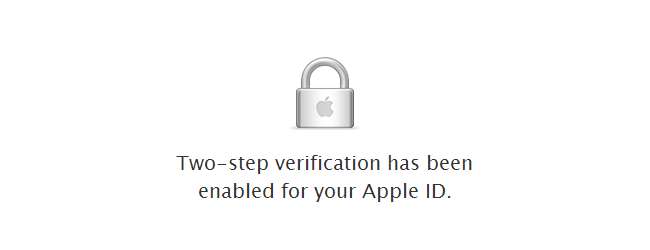
Çevrimiçi hesapların güvenliğini sağlamaya yardımcı olmak için, iki aşamalı doğrulama giderek daha yaygın hale geliyor. Apple, bu ekstra kimlik doğrulama düzeyini sunan en son şirkettir; bu, hesabınıza giriş yapmak için temel bir paroladan daha fazlasını gerektirdiği anlamına gelir.
Özellik etkinleştirildiğinde, yalnızca bir şifre (veya bir kurtarma anahtarı) girmeniz gerekmeyecek, aynı zamanda giriş işlemini tamamlamak için kod oluşturmak üzere önceden kaydedilmiş bir cihaz kullanmanız gerekecektir.
Başla Apple ID web sitem ve "Apple Kimliğinizi Yönetin" düğmesini tıklayın.
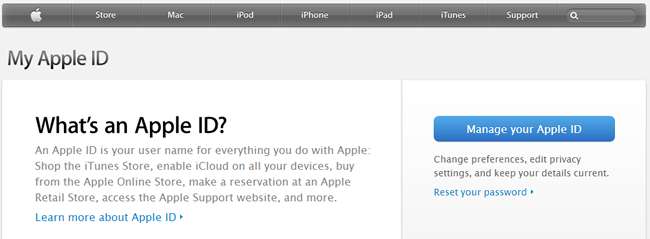
Apple Kimliğiniz veya e-posta adresiniz ve ilişkili parolanızla her zamanki gibi hesabınıza giriş yapın. Buradayken, alternatif bir e-posta adresinizin kurulu olup olmadığını kontrol etmek iyi bir fikirdir, böylece gerekirse şifre kurtarma için bunu kullanabilirsiniz.

Sayfanın solundaki gezinme bölümündeki "Şifre ve Güvenlik" bağlantısını tıklayın ve ardından hesabınızda önceden ayarlamış olmanız gereken güvenlik sorularını yanıtlayın.

Sayfanın üst kısmındaki İki Adımlı Doğrulama başlığının altındaki "Başlayın" bağlantısını tıklayın. Ardından Devam'ı tıklayarak bu yeni güvenlik önlemini ayarlamak istediğinizi onaylamanız gerekecektir.

Devam etmeden önce, iki aşamalı doğrulama fikrinden hâlâ memnun olduğunuzdan emin olun. Gelecekte hesabınıza giriş yapmak için, güvenilir cihazınıza, iPhone veya iPad'inize erişiminizin olması gerekir. Geri çekilmeniz için size bir şans daha verilir. Bunu yapmaktan memnunsanız Devam'ı tıklayın.
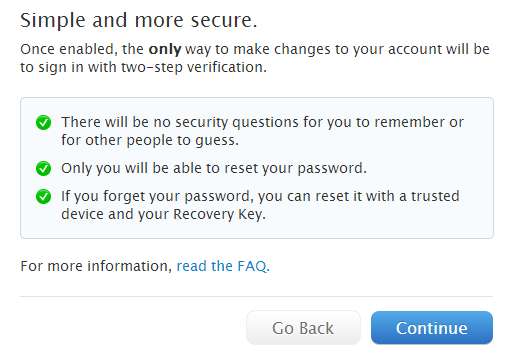
Son bir ekran, geçiş yapmaktan vazgeçmeniz için size bir şans daha verir - sonuçta bu büyük bir değişiklik. Devam etmek istediğinizden eminseniz, Başlayın düğmesini tıklayın.
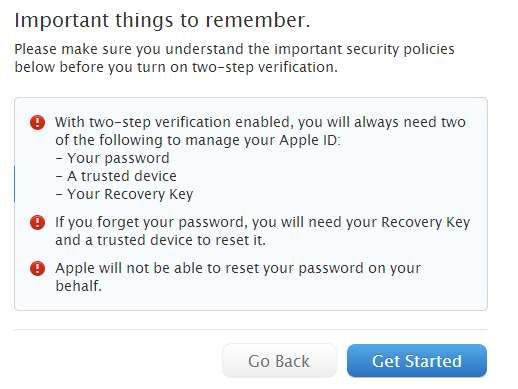
Güvenliği artırmak için mevcut şifrenizi değiştirmek zorunda kalırsınız. Bir kez girin ve bunun yerine kullanmak istediğiniz yeni şifreyi girmek ve onaylamak için sonraki iki alanı kullanın. Yeni şifrenin sayfada vurgulanan kriterleri karşılaması gerektiğini unutmayın. Parolayı Değiştir'i tıklayın.
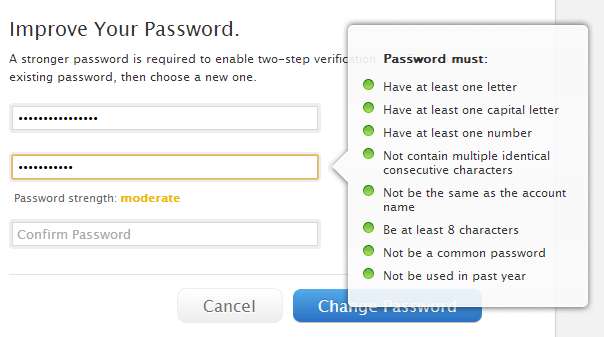
Apple, birden fazla kişinin aynı hesapta iki aşamalı doğrulama kurmaya çalışması sorununu önlemek için üç günlük bir gecikmenin uygulanmasına karar verdi. Bu nedenle Bitti'yi tıklayın, üç gün bekleyin ve ardından işlemi tamamlamak için Apple Kimliği web sitesine dönün.
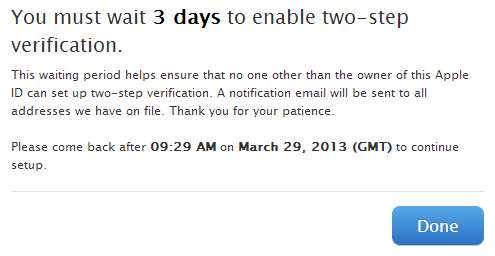
Üç gün dolduğunda, tekrar oturum açın Apple kimliginiz süreci tamamlamak için. Sayfanın solundaki "Şifre ve Güvenlik" bağlantısını tıklayın, iki güvenlik sorusunu yanıtlayın ve ardından sayfanın üst kısmındaki İki Adımlı Doğrulama başlığının altındaki "Başlayın" bağlantısını tıklayın.
Devam düğmesini tıklayın, aklınızda bulundurmanız gereken uyarıların listesini okuyun ve tekrar Devam'ı ve ardından Başlayın'ı tıklayın.
Şimdi, Apple Kimliğinizle ilişkilendirilmiş güvenilir bir cihaza sahip olduğunuzdan emin olmanız gerekecek. Zaten kurulu bir iPhone'unuz olabilir, ancak SMS doğrulamalarını alabilen başka herhangi bir cihaz ekleyebilirsiniz.
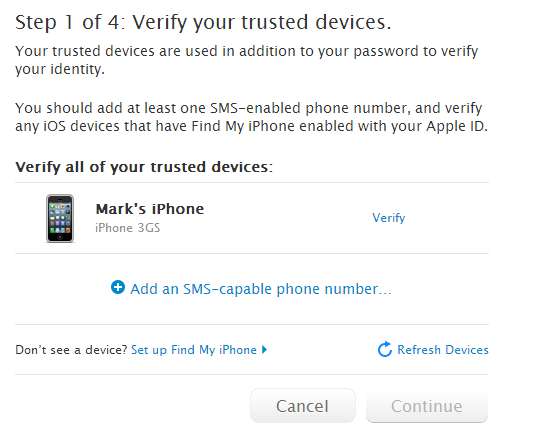
Zaten hesabınızla ilişkilendirilmiş bir telefonunuz varsa, yanındaki Doğrula düğmesini tıklayın, aksi takdirde yeni bir tane eklemeniz gerekir. "SMS özelliği olan bir telefon numarası ekle…" öğesini tıklayın, açılır menüden ülkenizi seçin, telefon numaranızı girin ve İleri'ye basın.
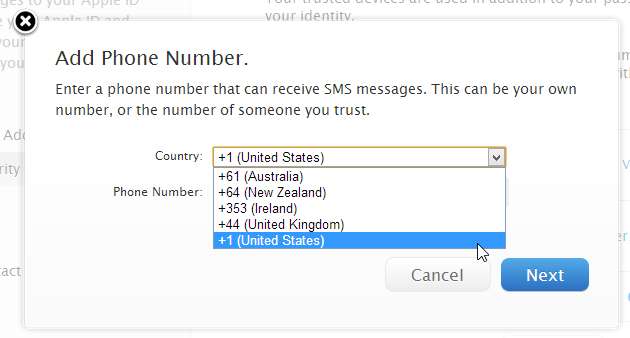
Her iki durumda da, geçici bir doğrulama kodu içeren bir SMS gönderilecektir. Devam etmek için bunu girmeniz gerekiyor. Dört basamaklı kodu girin ve Doğrula'yı tıklayın.
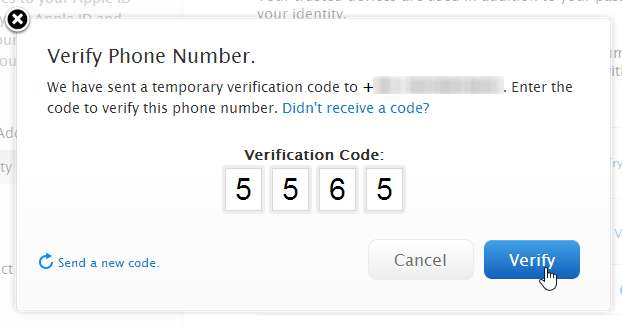
Bunu yaptıktan sonra Devam'ı tıklayın ve işlemi ikinci bir cihazla (belki bir arkadaşınıza veya aile üyesine ait bir telefon) tekrarlamaya davet edileceksiniz. Bu, telefonunuzun kaybolması veya çalınması durumunda hesabınıza yine de erişebileceğiniz anlamına geldiği için iyi bir fikirdir.
Başka bir cihaz eklemek üzere önceki ekrana dönmek için Geri Dön'ü veya kurulum işlemi boyunca çalışmaya devam etmek için Devam'ı tıklayın.

Sizin için oluşturulan kurtarma anahtarını bir yere not edin veya yazdırın - ve ardından bir kez daha Devam'a tıklayın.
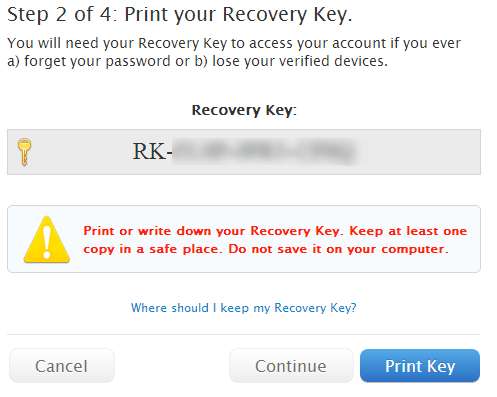
Devam etmeden önce girmeniz gerekeceğinden, anahtarı not etmiş gibi davranamazsınız. Son olarak, bu noktadan itibaren Apple Kimliğinizde oturum açmak için her zaman üç kimlik doğrulama öğenizden (parola, güvenilir aygıt ve kurtarma anahtarı) ikisine erişmeniz gerekeceğini anladığınızı belirtmek için kutuyu işaretleyin. Kutuyu işaretleyin ve İki Adımlı Doğrulamayı Etkinleştir'i tıklayın.
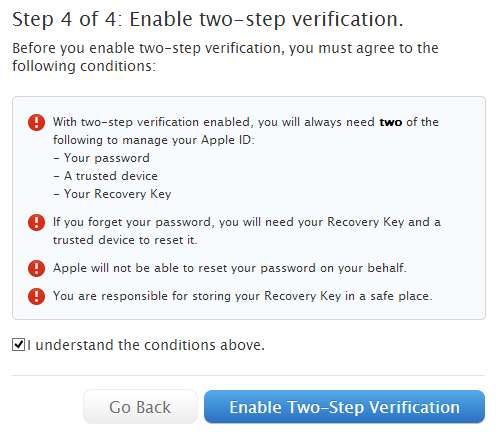
Apple Kimliğinize giriş yapma zamanı geldiğinde, e-posta adresinizi ve parolanızı normal şekilde girerek başlarsınız. Oturum açmanın ikinci aşaması, güvenilir cihazlarınızdan birini seçmek ve ona bir doğrulama kodunun gönderilmesini sağlamaktır. Tercih ettiğiniz cihazı seçin ve Gönder'e basın.
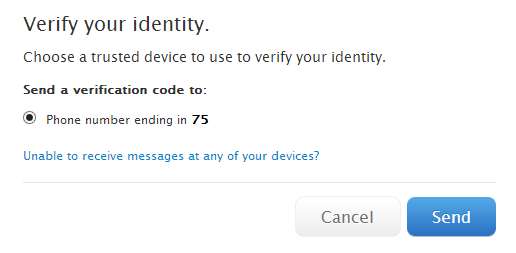
Size gönderilen kodu girin ve ardından hesabınıza giriş yapabilir ve yapmanız gereken her şeye devam edebilirsiniz.
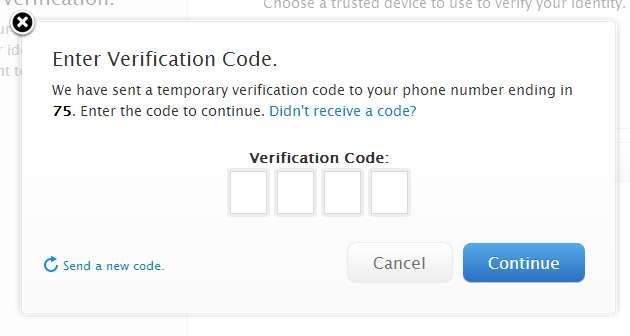
Kendinizi güvenilir cihazlarınızdan herhangi birine erişiminizin olmadığı bir durumda bulursanız, 'Kimliğinizi doğrulayın' ekranında 'Cihazlarınızdan hiçbirinde mesaj alınamıyor mu?' Seçeneğini tıklayın ve size bunun yerine Kurtarma Anahtarınızla oturum açma fırsatı.
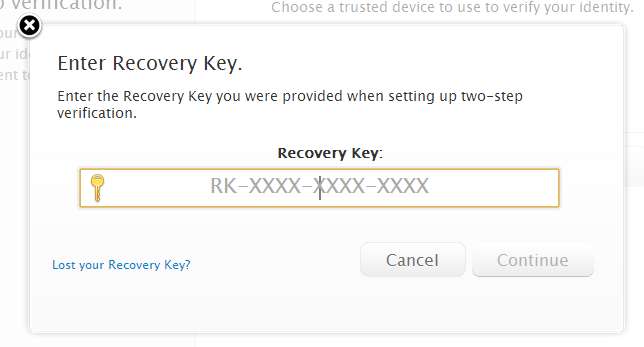
İki aşamalı doğrulama hakkında ne düşünüyorsunuz? Önemli bir güvenlik önlemi mi yoksa çok fazla güçlük mü? Düşüncelerinizi yorumlarda paylaşın.







